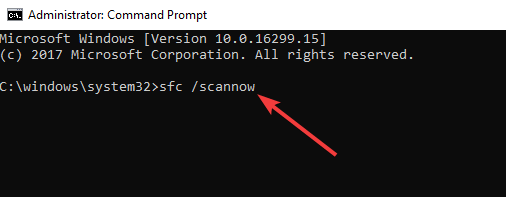ИСПРАВЛЕНИЕ: значки приложений Windows 10 не отображаются правильно
Сегодня, просматривая последние обновления на моем основном ноутбуке с Windows 10 и дополнительном ноутбуке с Windows 8.1, я понял, что были некоторые проблемы с иконками приложений. Как вы можете видеть на скриншоте ниже, миниатюры для некоторых приложений отсутствуют, что не обязательно является большой проблемой, но если это случится с еще большим количеством приложений или со всеми из них, то мы должны согласиться с тем, что это выглядело бы некрасиво, не правда ли?
- Читайте также: ИСПРАВЛЕНИЕ: значки панели задач мигают в Windows 10
Решено: значки приложений Windows 10 не отображаются
- Запустите средство устранения неполадок приложений Магазина Windows
- Ремонт или сброс приложений
- Запустить SFC
- Восстановить кэш иконок
- Дополнительные решения
Однако я должен сказать, что мой «старый» ноутбук еще не обновлен до последней версии Windows Store , так что это может быть потенциальной проблемой. Тем временем я искал форумы, чтобы найти некоторые решения, и вот что я нашел.
1. Запустите средство устранения неполадок приложений Магазина Windows
Если что-то не так с вашими приложениями для Windows 10, первое, что вам нужно сделать, это запустить встроенное средство устранения неполадок приложения. С помощью этого инструмента вы можете быстро исправить различные проблемы, влияющие на ваши приложения, в том числе зависания приложений, сбои или отсутствующие значки приложений.
Чтобы запустить средство устранения неполадок приложения, перейдите в «Настройки», нажмите «Обновление и безопасность», а затем выберите «Устранение неполадок». Найдите средство устранения неполадок приложений Магазина Windows и запустите его.
2. Ремонт или сброс приложений
Еще одно быстрое решение заключается в восстановлении или сбросе проблемных приложений. Это решение часто работает, особенно если не отображаются только определенные значки приложений. Вот шаги, чтобы следовать:
- Зайдите в Настройки > выберите Приложения
- Перейдите в раздел «Приложения и функции» и выберите проблемное приложение.
- Выберите Дополнительные параметры и сначала попробуйте восстановить приложение.
- Если значок приложения по-прежнему отсутствует, вы также можете использовать параметр сброса.
3. Запустите сканирование SFC
Если проблема не устранена, попробуйте запустить проверку системных файлов. Поврежденные или отсутствующие системные файлы могут также привести к тому, что некоторые значки приложений не будут отображаться.
Чтобы запустить SFC, просто запустите командную строку от имени администратора и введите команду sfc / scannow . Нажмите Enter и дождитесь завершения процесса сканирования.
4. Восстановите кеш иконок
Если значки Windows 10 отображаются некорректно даже после выполнения приведенных ниже инструкций, попробуйте восстановить кэш значков.
- Перейти к C: Пользователи% username% AppDataLocalMicrosoftWindowsExplorer
- Удалите все файлы значков, перечисленные в соответствующей папке, чтобы восстановить и очистить кэш значков.
- Перезагрузите компьютер и проверьте, доступны ли значки приложений.
5. Дополнительные решения
- Изменить разрешение экрана
- Удалите недавно установленное программное обеспечение и обновления , особенно если проблема возникла вскоре после установки последних обновлений.
- Удалить проблемные приложения
- Запустите глубокое антивирусное сканирование
- Создайте новую учетную запись пользователя и проверьте, сохраняется ли проблема со значком приложения.
- Отключить режим планшета
- Отключите второй монитор, если вы его используете.
Вы случайно не сталкивались с подобной проблемой? И если так, что вы сделали, чтобы решить это? Я советую убедиться, что вы развернули последнее обновление, которое принесет новую и крайне необходимую визуальную модернизацию в Магазин Windows, поскольку это может оказаться весьма полезным.
СВЯЗАННЫЕ ИСТОРИИ, ЧТОБЫ ПРОВЕРИТЬ:
- Полное исправление: значки Windows 10 слишком велики
- Icon Maker Software для ПК для создания собственных значков рабочего стола Windows
- Лучшие инструменты для конвертации иконок в Windows 10
Примечание редактора: этот пост был первоначально опубликован в мае 2014 года и с тех пор обновлен для свежести и точности.